如何製作專案管理思維導圖
專案管理思維導圖是您想法的視覺計畫。透過建立思維導圖,您可以遵循思維導圖的引導並將專案的每個元素連接在一起。它不僅使您能夠收集、分析和管理您的目標,還向您展示實現這些目標的方法。遵循思維導圖的引導既可以提高生產力,又可以確保準確性。
Edraw 供了大量的思維導圖主題和模板來配合您的需求。它是管理專案的強大工具。以下是使用Edraw建立您自己的專案管理思維導圖的步驟。
如何建立專案管理思維導圖
思維導圖的結構可能非常簡單。您可以按照以下步驟輕鬆建立一個:
1. 您可以使用思維導圖列出您的專案目標。選擇您的團隊正在運行的專案的主要思想,然後點擊框形狀並將其放在畫布中間。您可以修改形狀的大小、顏色以及位置。
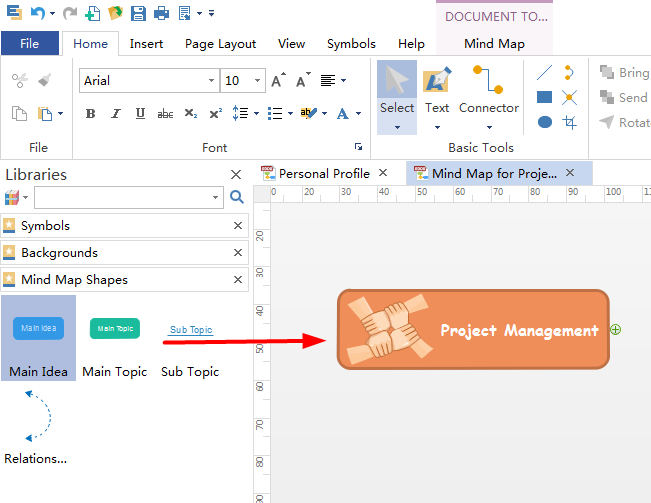
2. 透過點選主要思想框形狀的圖示來建立代表每個步驟的分支。如有必要,您也可以從主分支建立二級和三級分支。例如,您可以建立一個分支來簡潔地定義每個群組的角色和職責。確保您已涵蓋所有內容。下圖所示的地圖由6個分支組成:
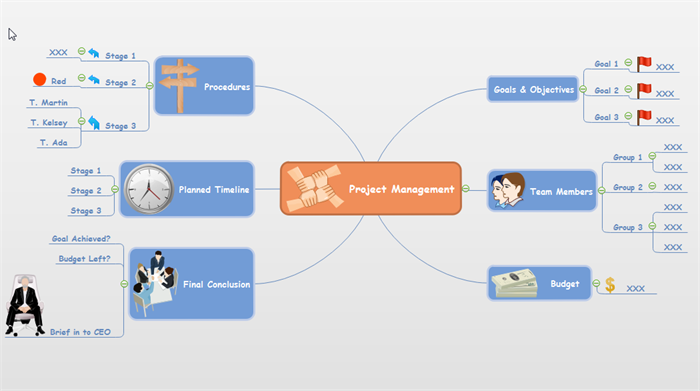
- 目的和目標
- 團隊成員
- 預算
- 程式
- 計劃時間表
- 結論
專案管理思維導圖為團隊提供了所有資訊的清晰圖像,以便他們能夠精確地執行每一步。這是確保專案成功的第一步。使用思維導圖建立詳細的程序可以幫助每個旋轉成員看到大局以及他們應該注意的所有細節。如果需要,思維導圖可以輕鬆匯出到 Microsoft Excel 或 Microsoft Word。
創建專案管理思維導圖的技巧
以下是您使用億圖建立專案管理思維導圖時可能會有所幫助的提示。
1. 先起草稿,後組織
當你開始創建一個項目管理思維導圖時,可能會有大量想法需要納入。所以不要擔心結構或思維導圖形狀,只需將你認為可能需要的所有信息都放入導圖中,然後稍後可以更改顏色、形狀,移動項目位置,並重組你的導圖。因為起初,你的首要任務是確保項目思維導圖盡可能詳細。
2. 使用模板節省時間
如果你想以最有效的方式創建項目管理思維導圖,你可以考慮使用思維導圖模板,或者你可以自己創建一個並將其保存為模板以供下次使用。這將大大節省你的團隊寶貴的時間。
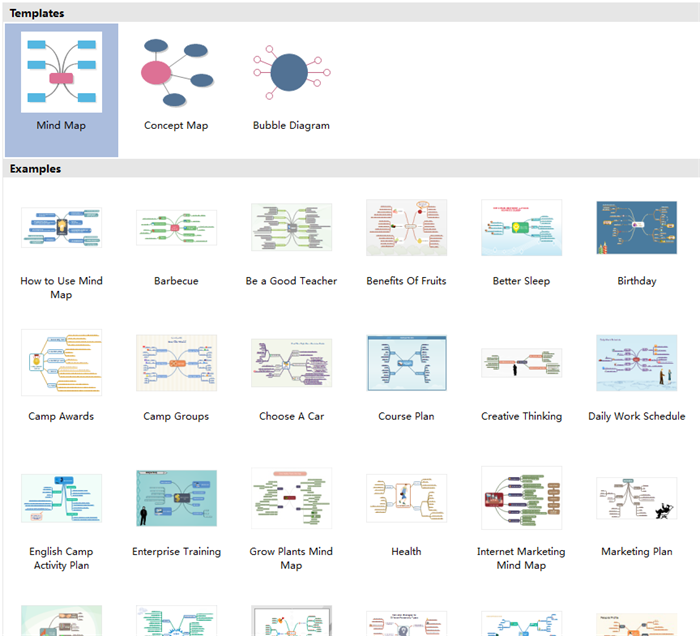
3. 知道何時顯示或隱藏內容
Edraw 思維導圖允許你隱藏或顯示導圖的分支。也就是說,你可以選擇性地過濾一些分支,使你需要的元素顯示出來,其他的則隱藏起來。這個技巧可以避免混淆你的團隊成員,並強調你當前應該關注的重點。具體的操作方式如下圖所示。學會這個技巧將會非常有幫助。
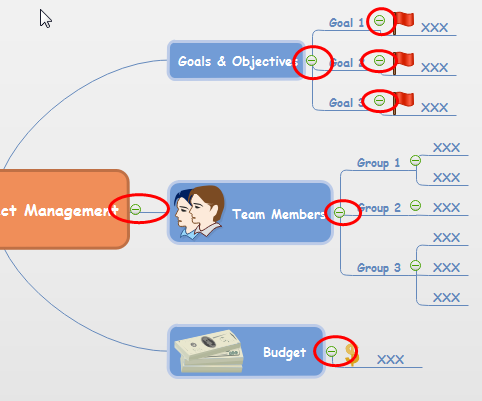
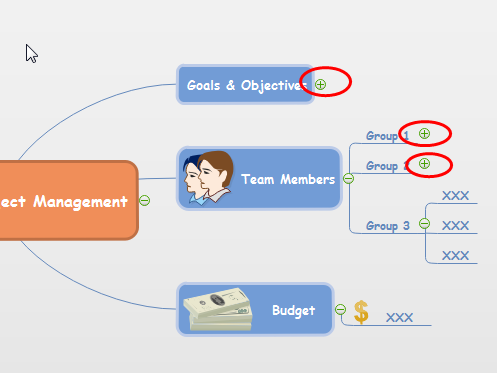
心智導圖是一個非常強大和靈活的工具,可以用於管理你的項目、安排你的日常工作計劃,以及制定激勵策略。Edraw 思維導圖製作工具可以幫助你快速創建思維導圖,提供預製的項目導圖模板,節省時間。此外,所有的 Edraw 導圖文件都可以匯出到 Word、Excel、PPT 或 PDF 格式。

